Kako ukloniti pohranjene informacije iz Firefox autofill

Uklonite pohranjene informacije iz Firefox autofill slijedeći brze i jednostavne korake za Windows i Android uređaje.
Morate biti svjesni da se broj kibernetičkih zločina povećava iz dana u dan i da budete zaštićeni od napada neovlaštenih korisnika ili oglašivača; većina ljudi koristi VPN-ove, APN-ove, antivirusne programe i druge stvari. Međutim, ljudi obično izbjegavaju činjenicu da osim zaštite naših uređaja, moramo zaštititi i svoje lozinke pomoću Best Password Managera.
Uz nadogradnju tehnologije, ljudi se navikavaju raditi stvari na mreži umjesto da ih rade ručno, od bankovnog prijenosa do plaćanja u maloj uličnoj trgovini, kupnje stvari na internetu, plaćanja raznih računa, gotovo sve je sada dostupno online.
Kako se povećava broj stvari koje bismo mogli učiniti online, s tim brojem aplikacija možemo se i povećati, što znači različite ID-ove i različite lozinke za svaku različitu web-stranicu, bez obzira na to povezuju li njezine društvene mreže aplikaciju ili aplikaciju za bankovno plaćanje.
Naravno, u prosjeku pojedinac neće moći zapamtiti sve svoje lozinke za svaku aplikaciju. Stoga većina nas ili koristi istu zaporku za maksimalan broj aplikacija ili web-mjesta ili koristimo jednostavnu i jednostavnu zaporku kao što je datum rođenja ili ime našeg ljubimca ili ID e-pošte, itd. koju je vrlo lako hakirati i napraviti nas kao žrtvu kibernetičkog kriminala.
Zato moramo zaštititi i naše lozinke, a za to nam je potreban pristojan upravitelj lozinki. Dakle, danas ćemo podijeliti neke najbolje upravitelje zaporki koje možete koristiti za sigurnu zaštitu svojih lozinki.
Sadržaj
Što radi upravitelj lozinki?
Prije nego što pogledamo popis najboljih upravitelja lozinki, prvo shvatite značenje i funkcionalnost upravitelja lozinki. “Upravitelj zaporkama štiti vašu lozinku, kao i bilo koju lozinku bilo koje aplikacije ili web-mjesta skrivajući sve vaše lozinke.
Upravitelj lozinki predlaže jake lozinke i čuva ih tako da, kad god se prijavite na bilo koju od svojih omiljenih stranica, "Upravitelj lozinki" automatski insekuje koreliranu lozinku. Morate samo instalirati Password Manager, a zatim kao u Bankama generirati jaku lozinku za trezor i sav novac koji se čuva u svakom ormariću bit će siguran s njihovom lozinkom.
Slično, morate stvoriti snažnu i glavnu lozinku za trezor, a ostale vaše lozinke ostat će sigurne, zaštićene unutar mape trezora zajedno s povezanim ID-om svake različite stranice.
Top 10 najboljih upravitelja lozinki 2019
Pogledajmo sada neke od najboljih upravitelja lozinki:
1. RoboForm
RoboForm je jedan od najboljih Password Manager, a dostupan je za Mac, Android, Microsoft Windows i iOS.
Savršen je za one koji žele dobar, jednostavan i siguran upravitelj lozinki koji vam omogućuje sinkronizaciju vaših lozinki na različitim platformama kao što su prijenosno računalo, mobilni uređaj i stolna računala, ili kartica itd., a trebate platiti samo 19,95 USD za jednu godinu.
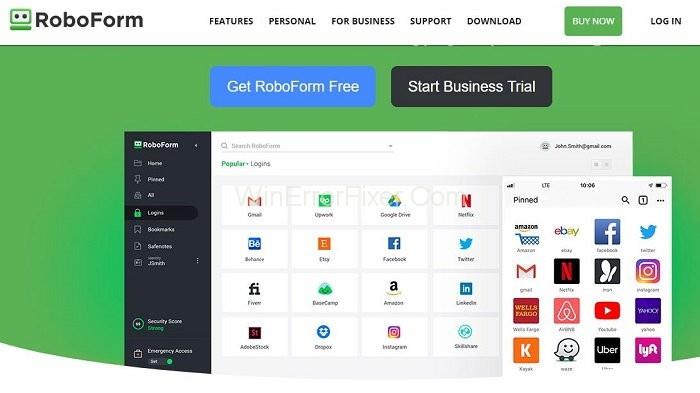
Ovdje je popis značajki koje RoboForm pruža:
1. Možete pohraniti brojne prijave, čak iu besplatnoj verziji.
2. Ako ga odlučite kupiti, dobivate obiteljske pretplate i ponude za do 5 korisnika.
3. Pruža vam izvrsnu integraciju pregledavanja.
4. Ima snažan generator lozinki, koji vam sugerira koje posebne znakove trebate koristiti za stvaranje jake lozinke i osigurava da ne koristite isti znak u različitim lozinkama.
5. Daje vam mogućnost jednostavne i trenutne prijave u slučaju nužde.
6. Jednostavna sinkronizacija lozinki na različitim platformama i sigurnosna kopija u oblaku.
Ne propustite:
2. KeePass Password Safe
Neki od vas će možda smatrati da je ovaj upravitelj lozinki malo star ili zastario, ali predlažem da isprobate KeePass kao Password Manager barem na svom uređaju. KeePass Password Safe nudi puno značajki koje morate pogledati.
To je lako prilagodljiva aplikacija za upravljanje lozinkama.
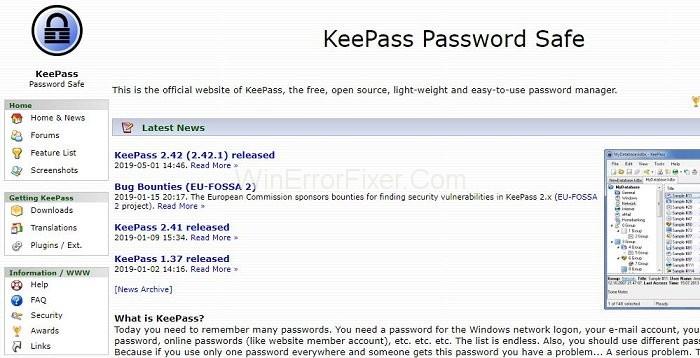
Pogledajmo značajke KeePass Password Safea:
1. KeePass Password Safe je upravitelj lozinki otvorenog koda koji omogućuje jednostavnu i trenutnu inspekciju svih mogućih slabosti koda.
2. Možete jednostavno prilagoditi mnoštvo opcija koje nudi.
3. Može se instalirati pomoću USB portova što znači da možete pokrenuti KeePass na svom uređaju s drugog uređaja koristeći USB bez da ga zapravo instalirate na svoje računalo.
4. Pruža vam podršku za više korisnika i proširivi skup značajki s raznim dodacima za preuzimanje.
5. Njegov sigurni generator lozinki pomaže vam u stvaranju prikladnih prijava, posebno za one dosadne stranice koje uvijek žele lozinke u vrlo specifičnim oblicima.
3. Zamućenje
Dolazi u obje verzije, tj. besplatna i plaćena; potonji dolazi s osnovnom cijenom od 39 USD godišnje.
Blur možete smatrati jednim od najboljih upravitelja lozinki zbog široke palete mrežnih značajki koje možda niste pronašli ni u jednom drugom proizvodu u prošlosti.

Blur se može instalirati na svakoj platformi kao što su Mac, Windows, iOS i Android.
Pogledajmo niz značajki koje Blur pruža:
1. Najvažnija značajka Blura je njegov koncept digitalnog novčanika koji vam omogućuje i pomaže vam da komunicirate s jedne strane, dok istovremeno štitite svoj identitet, s druge strane.
2. Spašava vas od kriminala u vezi s plaćanjem putem interneta dopuštajući vam da kreirate broj kreditne kartice za jednokratnu upotrebu, koji vam pomaže prikriti svoje prave znamenke.
3. Pruža vam dvije datoteke za pohranu, jedna je lokalna, a druga je trezor u oblaku, što znači da imate veliki prostor za spremanje svih svojih informacija.
4. Još jedna jedinstvena značajka zamućenja je virtualni telefonski broj, tj. Blur vam dopušta generiranje virtualnog telefonskog broja tako da više nikome nećete davati svoj pravi broj.
5. Ukratko, Blur rješava gotovo sve vaše probleme vezane uz zaporke jer je sve-u-jednom rješenje koje također štiti vašu privatnost, lozinke i plaćanja.
4. Zoho trezor
Zoho Vault je namijenjen timovima koji koriste korištenje i rade u grupi s osnovnom cijenom od 12 USD godišnje bez minimalnog broja korisnika.
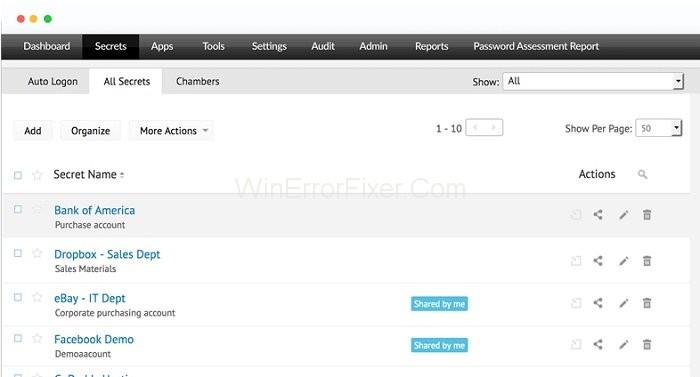
Uz to, nudi i besplatnu verziju za pojedince u probnom razdoblju. Zoho Vault radi na preglednicima Chrome, Firefox, Safari i na Mac uređajima, Windows, iOS i Android platformama.
Sada pogledajmo značajke Zoho Vaulta:
1. Tvrtka vam nudi korisničku podršku koja radi pet dana u tjednu, tj. od ponedjeljka do petka 24 sata u slučaju da naiđete na bilo kakav problem u vezi sa svojim lozinkama.
2. Možete dodati do 5 članova za timsko korištenje za Pro i Enterprise verziju Zoho Vault Password Managera.
3. Pro verzija Zoho Vault-a košta oko 48 USD godišnje, dok Enterprise verzija košta oko 84 USD godišnje.
4. Zoho Vault radi vrlo učinkovito na malom poduzeću sa SSO federalnim sustavima prijave.
5. EnPass
EnPass Password Manager radi na vrlo dobar način s učinkovitošću na svakoj platformi, što također uključuje Microsoft Windows, Mac, Android, Linux, BlackBerry i iOS. Brine se o svim vašim zaporkama, brojevima socijalnog osiguranja, podacima o vašoj kreditnoj kartici i bankovnim podacima, te gotovo svim vjerodajnicama kako biste bili sigurni i zaštićeni od bilo kakvog zlonamjernog događaja.
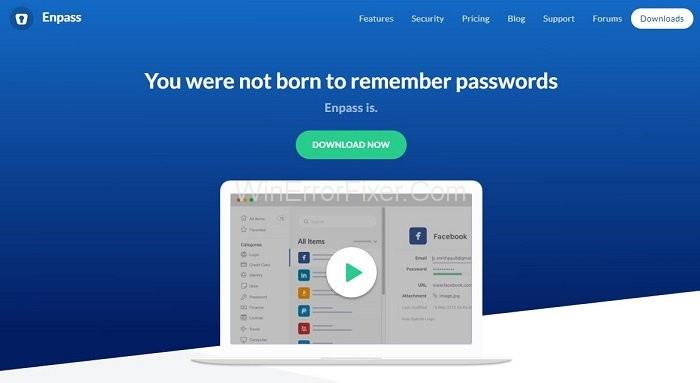
EnPass vam nudi suptilan broj značajki, a sada pogledajmo te značajke:
1. EnPass također nudi verziju USB porta, što znači da EnPass možete koristiti čak i ako nije instaliran na vašem uređaju.
2. Nudi jednokratnu verziju naknade za iOS uređaje u kojoj morate platiti samo 9,99 USD kao jednokratnu naknadu za korištenje.
3. EnPass se više usredotočuje na spremanje vaših podataka u lokalnu pohranu, a ne na pohranu u oblaku, tako da su šanse da će vaše lozinke biti hakirane postaju manje.
4. Nudi sinkronizaciju arhiva lozinki tako; možete lako sinkronizirati svoje lozinke na različitim uređajima koristeći iCloud, vlastiti oblak, Google Drive itd.
5. EnPass ne zahtijeva registraciju ili registraciju korisnika, što znači da ste anonimni čak i za EnPass.
6. Pomaže vam u generiranju jakih lozinki sugerirajući vam kako stvoriti jake lozinke i koje jedinstvene karakteristike trebate koristiti.
7. EnPass nudi različite trezore tako da možete spremati različite lozinke okruženja u različite mape trezora.
6. PSONO
Upravitelj lozinki kao što je psono.com predlaže jake lozinke i čuva ih tako da, kad god se prijavite na bilo koju od svojih omiljenih stranica, "Upravitelj lozinki" automatski insekuje povezanu lozinku.
Morate samo instalirati Password Manager, a zatim kao u Bankama generirati jaku lozinku za trezor i sav novac koji se čuva u svakom ormariću bit će siguran s njihovom lozinkom.
Slično, morate stvoriti snažnu i glavnu lozinku za trezor, a ostale vaše lozinke ostat će sigurne, zaštićene unutar mape trezora zajedno s povezanim ID-om svake različite stranice.
7. LogmeOnce
To je jedan od najboljih upravitelja zaporki koje biste trebali isprobati na svom uređaju, ali prva stvar koju trebate znati o LogmeOnce je da dolazi u 4 različite verzije. Prvo je Premium verzija koja je besplatna, zatim ima profesionalnu verziju s 12 USD godišnje naknade, zatim ima Ultimate verziju s 39 USD godišnje naknade, i na kraju ima poslovnu verziju sa SSO-om.
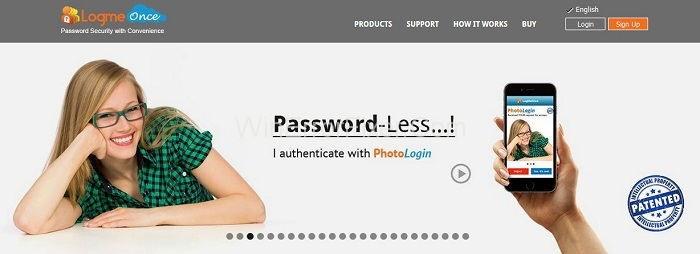
LogmeOnce nudi širok raspon značajki koje su navedene u nastavku:
1. Mobilna verzija LogmeOnce ima značajku Mug Shot koja štiti vaš telefon i snima fotografiju ako netko pokuša provaliti u vaš mobilni telefon.
2. LogmeOnce sprema vaše podatke na lokalnu pohranu, kao i na pohranu u oblaku, a također vam omogućuje sinkronizaciju lozinki na različitim uređajima putem uređaja za dijeljenje u oblaku.
3. Nudi jednokratnu prijavu, tj. značajku SSO pomoću koje se možete prijaviti ili pristupiti svim svojim lozinkama samo jednim klikom.
4. To je lako prilagodljiv softver koji možete lako prilagoditi prema vašim potrebama ili ukusu.
5. LogmeOnce vam također nudi drugu razinu sigurnosti i pogodnosti, tj. Fingerprint Biometric, koji vam omogućuje trenutnu prijavu dodirom prsta na Android i iPhone/iOS/iPad.
6. Omogućuje vam privatno i sigurno pregledavanje i izbjegavanje šanse da vas prate.
8. LastPass
To nije najmanje, ali jedan od najboljih upravitelja lozinki prema mišljenju korisnika s 13,5 milijuna ljudi koji ga koriste. LastPass dolazi u 3 različite ponude koje uključuju besplatnu verziju, Premium verziju s 3 USD mjesečno i Obiteljsku verziju s 4 USD mjesečno s do 6 korisnika.
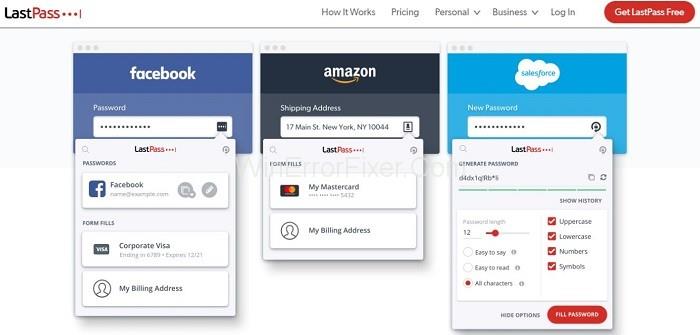
Nudi širok raspon značajki koje trebate pogledati:
1. LastPass sprema sve vaše digitalne zapise o članstvu u različitim aplikacijama, vaše lozinke za Wi-Fi itd.
2. Nudi vam automatsku promjenu lozinke.
3. LastPass sprema sve vaše podatke i podatke u pohranu u oblaku umjesto da ih sprema u lokalnu pohranu.
4. Lako sinkronizira vaše lozinke na svim vašim uređajima u jednom potezu.
Preporučeno:
Zaključak
U slučaju da smo propustili neki od najboljih upravitelja lozinki, recite nam o njima u odjeljku za komentare! Također možete kliknuti ovdje da provjerite naš najnoviji popis softvera za uređivanje videa !
Uklonite pohranjene informacije iz Firefox autofill slijedeći brze i jednostavne korake za Windows i Android uređaje.
Saznajte kako označiti ili označiti određeni tekst u vašim Google Dokumentima pomoću ovih koraka za vaše računalo, pametni telefon ili tablet.
Za rješavanje problema sa zastoju videa na Windows 11, ažurirajte grafički upravljač na najnoviju verziju i onemogućite hardversku akceleraciju.
Pitate se kako prenijeti datoteke s Windowsa na iPhone ili iPad? Ovaj vodič s korak-po-korak uputama pomaže vam da to lako postignete.
Pokretanje programa visokog intenziteta na vašem Chromebooku koristi mnogo CPU snage, što posljedično iscrpljuje vašu bateriju.
Očistite povijest preuzimanja aplikacija na Google Play kako biste dobili novi početak. Evo koraka koje je lako slijediti za početnike.
Saznajte koliko je lako dodati riječ ili drugi jezik za provjeru pravopisa u Firefoxu. Također saznajte kako možete isključiti provjeru pravopisa za preglednik.
Samsung Galaxy Z Fold 5 je jedan od najzanimljivijih uređaja svog vremena u 2023. godini. Svojim širokim preklopnim ekranom od 7.6 inča, uz dodatni prednji ekran od 6.2 inča, Z Fold 5 pruža dojam da držite i upravljate budućnošću.
Pogledajte koje korake trebate slijediti kako biste brzo isključili Google Asistenta i dobili malo mira. Osjećajte se manje nadziranima i onemogućite Google Asistenta.
Mnoge vijesti spominju "mračni web", ali vrlo malo njih zapravo raspravlja o tome kako mu pristupiti. Ovo je uglavnom zato što mnoge web stranice tamo sadrže ilegalan sadržaj.







